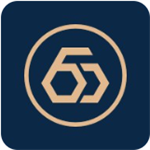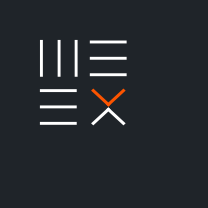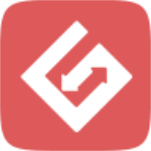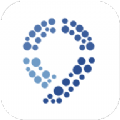Win10启用自动发现网络的方法
时间:2017-07-09 来源:互联网 浏览量:709
我们知道在局域网中,如果电脑启用网络发现就可以让这台电脑快速被其他电脑发现,这样也方便共享文件,可是很多用户不知道Win10怎么启用网络发现,其实方法很简单,如果你不知道的话,那就看看可可整理的Win10启用网络发现的方法吧!
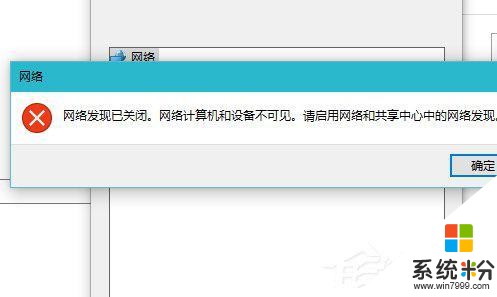
方法/步骤:
1、打开电脑,在桌面上的左下角位置右击Windows的开始按钮,在弹出的黑色列表里面选择【控制面板】。
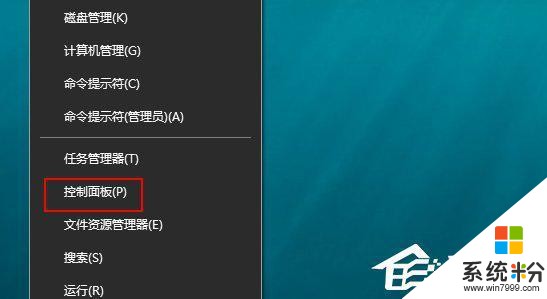
2、接着会弹出控制面板窗口,在窗口里面选择【网络和Internet】。
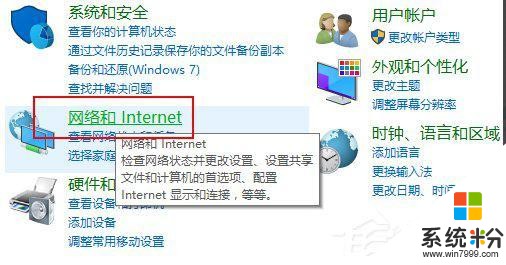
3、进入新的窗口页面,选择【网络和共享中心】如图所示:
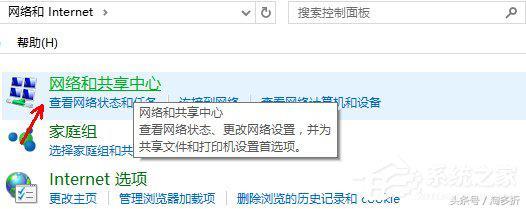
4、在窗口的左侧列表位置找到【更改高级共享设置】点击选择它。
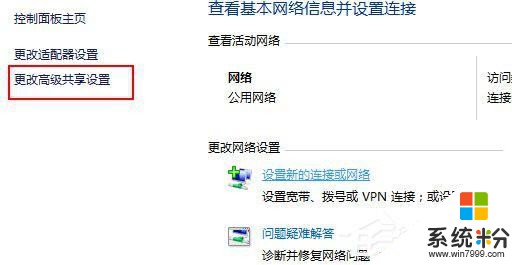
5、这时就会出现发现共享的设置了,在网络发现里面点击选择【启用网络发现】。
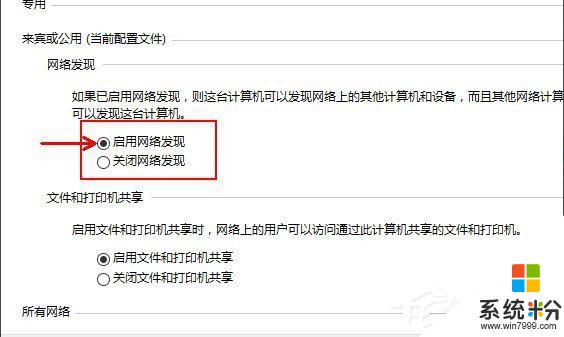
6、最后不要忘记点击右下角的【保存修改】,然后才会生效,接着就可以方便我们查找同一网络中的其他用户了。
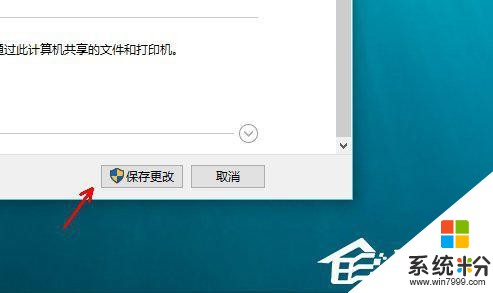
以上就是Win10启用网络发现的方法了,方法很简单,我们只需要依次打开控制面板-网络和Internet-网络和共享中心-更改高级共享设置,最后在网络发现里面启用网络发现保存即可。
大家好,我是IT界的可可,每天分享电脑微技巧,小知识,如果对电脑的小技巧有所兴趣,那么就关注我吧,跟可可一起一天成长一点。
我要分享:
相关资讯
热门手机应用